如何远程控制电脑详细步骤
以下是远程控制电脑的详细步骤:
第一步、鼠标右键桌面上的电脑,选择“属性”
电脑远程示例1
第二步、点击左边菜单中的“远程设置”
电脑远程示例2
第三步、选择“远程”选项,选择 远程桌面 下的 允许远程连接到此计算机(L),点击 确认 启用远程桌面功能:(至此,远程桌面功能启用成功)。
电脑远程示例3
第四步、打开在运行窗口(win+R键)里面直接输入mstsc
电脑示例4
第五步、出现远程桌面连接界面, 计算机框上填入您开启了远程桌面的电脑的IP地址如192.168.10.100,如下图:
电脑示例5
第六步、点击 连接 ,输入被访问电脑的登录用户名和密码,点击 确定:(即可登录到被访问电脑的桌面)。
如何远程控制电脑示例6
电脑示例7
第七步、开启远程桌面时出现以下提示,怎么办?
电脑远程示例8
电脑设置了自动睡眠功能,远程终端无法管理处于睡眠状态的主机。禁用电脑自动进入睡眠模式的功能,请按以下方法操作:点击提示中的“电源选项”,点击“更改电源计划”:
电脑远程示例9
以上就是如何远程控制电脑详细步骤了,如果给您带来了些许帮助,欢迎关注酷下载哦。
版权声明:文章图片资源来源于网络,如有侵权,请留言删除!!!


